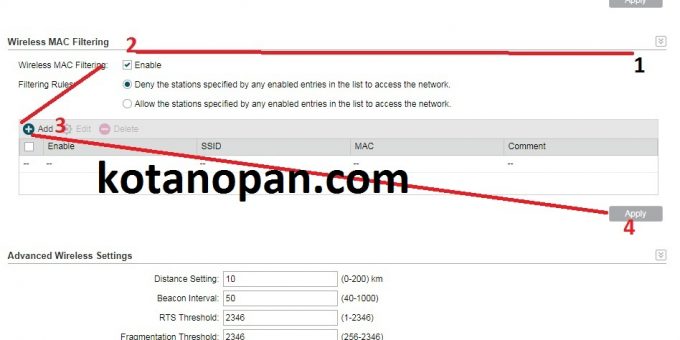
Kotanopan.com , Seperti biasa kali ini saya akan sedikit berbagi pengalaman saya tentang Jaringan dan Internet terutapa pada Cara Memblokir Perangkat Pada Wifi Dengan Mac Address Filtering.
Apa fungsinya? pada dasarnya setahu saya fitur filtering Mac Adrees bisa digunakan untuk 2 Hal, memblokir atau mengizinkan:
secara garis besar pengertian daripada MAC Address (Media Access Control Address) adalah suatu alamat unik pada sebuah perangkat, Yang berarti bahwa setiap perangkat yang mengakses jaringan akan memiliki nama / alamat berbeda-beda. tau mungkin kita sebut saja Identitas Daripada sebuah perangkat Keras / Hardware.
Seperti saya sebutkan diatas, Fitur filtering Mac Adrees setidaknya bisa digunakan untuk 2 Hal, meskipun pada pengunaan tertentu seperti Mikrotik kita juga bisa membatasi waktu pengunaan sebuah perangkat yang artinya berapa lama dia boleh mengakses jaringan kita. Namun disini kita akan coba membahas fungsi dasarnya saja.
1 Memblokir Perangkat pada jaringan Wifi kita Melalui filtering Mac Adrees
Setting ini saya coba dengan Perangkat TP-link CPE 220 yang beberapa hari lalu kita bahas di 5 langkah Cara Mudah Setting CPE220 Sebagai AP Client Router Penangkap Dan penyebar Wifi
Pertama masuk ke http://192.168.0.254/, lalu masukan Username dan Pasword anda,
pada Bagian Menu atas Pilih pada TAB WIRELESS, Lalu scrooll ke bawah,
1. anda akan menemukan menu Wireless MAC Filtering Pada T-pLink Cpe 220.
2. klik tanda panah kawah pada bagian kanan, lalu centang pada tab Enable Isi tab “Deny the stations specified by any enabled entries in the list to access the network” jika anda ingin Memblokir perangkat yang di maksud.
3. Klik Add dan masukan Mac Adrees perangkat yang ingin anda Blokir,
4. Lalu Klik “apply” untuk melakukan perubahan.
Dan niscahya perangkat yang Mac Adreesnya anda masukan kesana tidak akan bisa masuk ke jaringan Wifi kita, meskipun dia sudah memasukan Pasword wifi kita dengan benar. karena kita memblokirnya. Mudah bukan?
Selain daripada Untuk memblokir sebuah perangkat, fitur MAC Filtering juga bisa kita gunakan untuk mengizinkan sebuah perangkat mengakses Jaringan Kita. Untuk mengaktifkanya adalah dengan cara yang mirip seperti diatas,
hanya saja pada Point nomor 2, centang pada tab Enable Isi tab “deny” jika anda ingin Memblokir perangkat yang di maksud maka jika ingin mengizinkan silahkan Pilih “Allow the stations specified by any enabled entries in the list to access the network.” Lalu apa efeknya??
pada pilihan kedua maka yang terjadi adalah, bahwa hanya perangkat yang mac adreesnya yang ada pada list saja yang bisa tersambung ke perangkat,
Analoginya adalah: Pada kondisi normal, setiap perangkat yang hendak menyambung ke jaringan kita yang memiliki Pasword makan cukup dengan memasukan pasword dan akan terhubung, akan tetapi pada Menu “Allow ” meskipun pasword sudah dimasukan maka tetap saja perangkat tidak akan bisa tersambung, JIKA Mac Address daripada perangkat tidak ada dalam daftar yang di izinkan masuk.
Jadi secara garis Besar bisa kita simpulkan fitur utama filtering Mac Adrees :
2. Allow the stations specified by any enabled entries in the list to access the network” Efeknya:
hanya perangkat yang Mac adreesnya kita masukan di List inilah yang bisa mengakses perangkat kita,
Meskipun ada perangkat lain yang hendak masuk dengan pasword yang sama, Router akan menolak karena Perangkat tidak ada di Daftar List yang di izinkan. Hal ini sangat berguna untuk kita yang mungkin sering menghadapi orang-orang yang suka membagi Jaringan Wifi melalu Scan Handphone, cara ini terbukti efektif menurut saya.
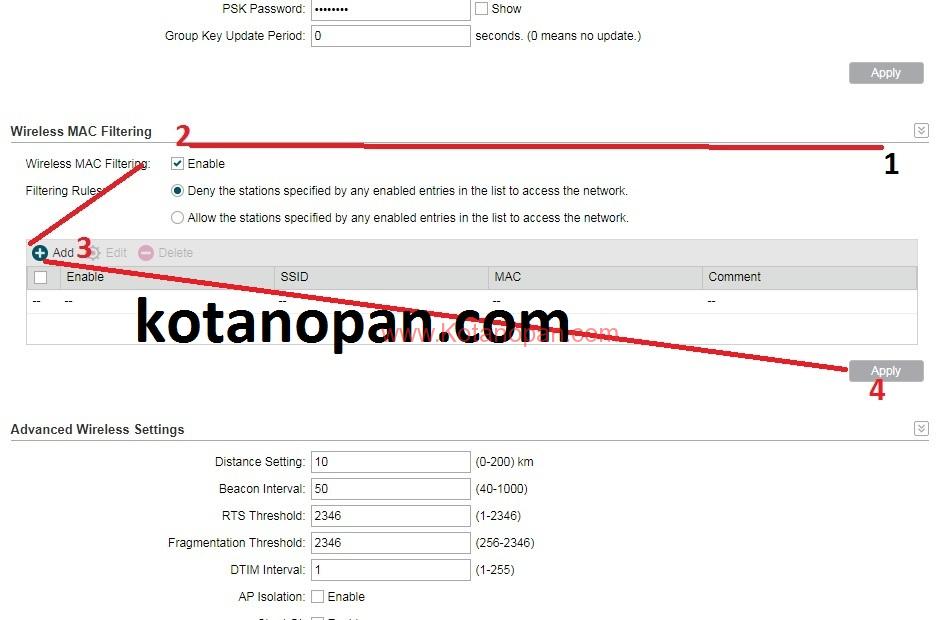
Menurut saya Pribadi, saya lebih sudah mengunakan Fitur Nomor 2 yaitu filtering Mac Adrees allow, Bahkan Wifi saya dirumah dan wifi Pada Modem Huawei E5577 Mifi 4G Penyebar Wifi Portabel Yang Serbaguna tidak saya berikan pasword, saya hanya mengunakan Mac Adrees Filtering.
karena terkadang kalau saya kasih pasword banyak yang tanya “apa Pasword Wifinya” kalau tidak di kasih, nanti kita dikira pelit, tapi kalau di kasih nanti kita kalau mau pergi dan dia lagi asyik download ya tidak enak juga, belum lagi kalau yang minta 5-6 orang Internet kita jadi Lelet Juga.
sehingga saya mengunakan Fitur Filtering Macc Adrees.
jadi kalau ada yang tanya “Pasword Wifinya apa”
saya jawab aja, “tidak ada paswordnya. sambung aja.”
palingan kalau ada yang bilang “kenapa tidak tersambung”
saya jawab aja “mungkin udah banyak yang nyambung, Slotnya penuh” Kata saya dengan santai, wkwkwkw….
Oiya Cara Memblokir Perangkat Pada Wifi Dengan Mac Address Filtering dan untuk mengaktifkan Filter Mac Adrees pada Huawei E5577 dan Modem Indihome HG8245H, kapan-kapan Insya Allah kita bahas. namun pada dasarnya garis Besarnya sama saja, karena pada Modem E5577 sudah ada Tertulis MAC Adrees Fitur, dan pada HG8245H ada di menu settingnya.
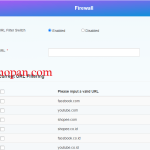
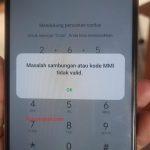

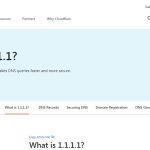


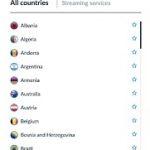

 Ciri Barcode Pertamina Diblokir Dan cara mengatasinya
Ciri Barcode Pertamina Diblokir Dan cara mengatasinya
 Cara Melihat Riwayat Pengisian BBM subsidi Pada Mobil
Cara Melihat Riwayat Pengisian BBM subsidi Pada Mobil
 Solusi jika Barcode Mypertamina digunakan orang atau hilang
Solusi jika Barcode Mypertamina digunakan orang atau hilang
 Perbaiki Suhu Telepon Terlalu Rendah Pengisian Daya Dihentikan
Perbaiki Suhu Telepon Terlalu Rendah Pengisian Daya Dihentikan
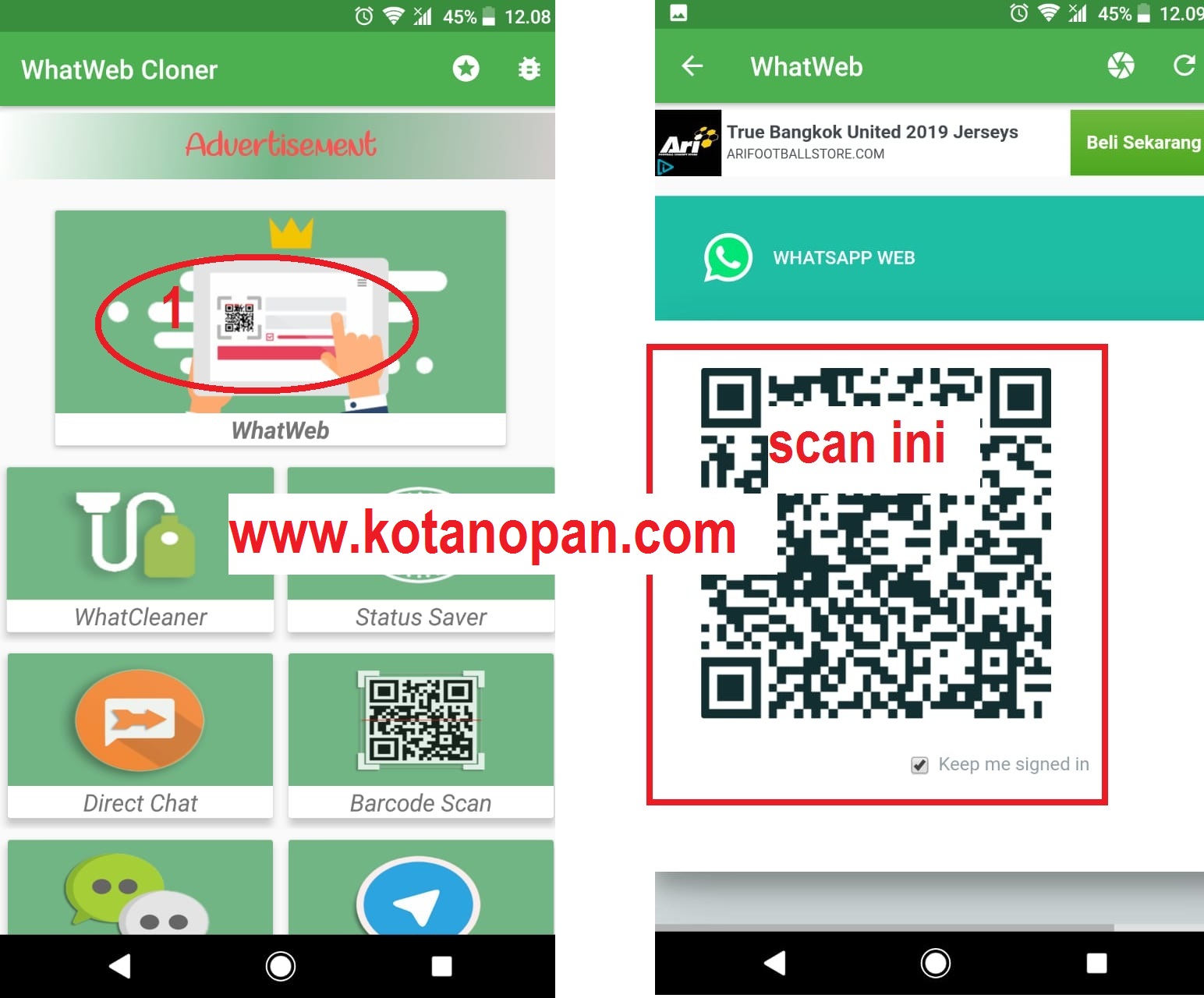 Cara menyadap WA menggunakan whats web What scan Cloner
Cara menyadap WA menggunakan whats web What scan Cloner
 Bagaimana Jika Nopol Sudah Terdaftar Di Mypertamina
Bagaimana Jika Nopol Sudah Terdaftar Di Mypertamina
 Cara Perbaiki Kendaraan Tidak Ditemukan Pada Mypertamina
Cara Perbaiki Kendaraan Tidak Ditemukan Pada Mypertamina
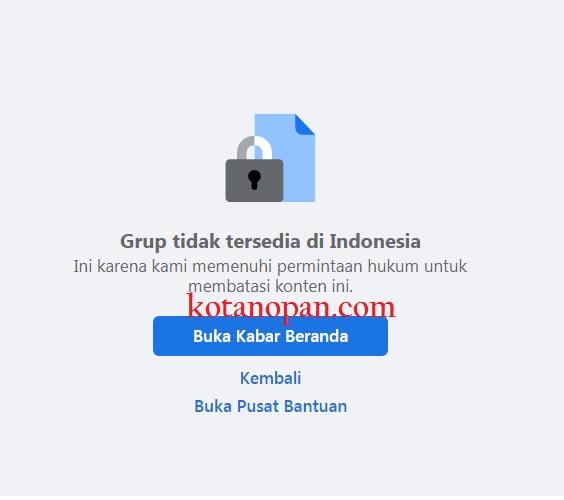 Penyebab Grup facebook Hilang Grup tidak tersedia di Indonesia
Penyebab Grup facebook Hilang Grup tidak tersedia di Indonesia
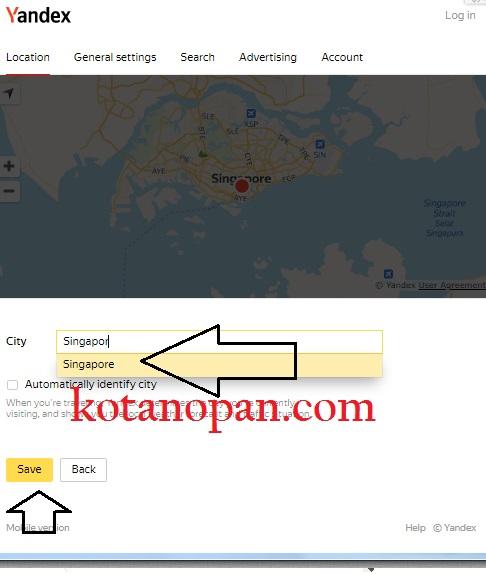 Mengatasi Tidak Bisa Ganti Lokasi Yandex Indonesia 2024
Mengatasi Tidak Bisa Ganti Lokasi Yandex Indonesia 2024



tutorial dan penjelasannya mungkin suatu saat berguna buat saya mas, tengkyu yach atas ILMU-nya.
Karena saya di teter pake HP, jadi ya saya blokir langsung dari hp. Jadi hanya laptop dan beberapa device yg saya perbolehkan. Tapi beberapa HP memang tidak ada fitur blok MAC, jadi saya gk bisa saranin harus pake HP apa, saya sendiri sekarang pake samsung, kayaknya semua samsung bisa blokir device deh.